如何在PPT中设置文字的分栏显示?
我们在制作PPT的时候,有的时候需要使用到分栏工具,那么我们如何在PPT中进行分栏操作呢?来一起去看看吧!
具体如下:
1. 首先,我们需要全选所有的文字,

2. 第二步,我们在菜单栏中需要找到并点击“分栏”图标(8条短横线分两栏显示的符号),
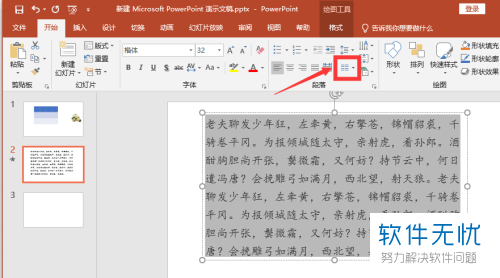
3. 第三步,我们可以在弹出的分栏功能选项中选择一种分栏(这里以3栏为例),
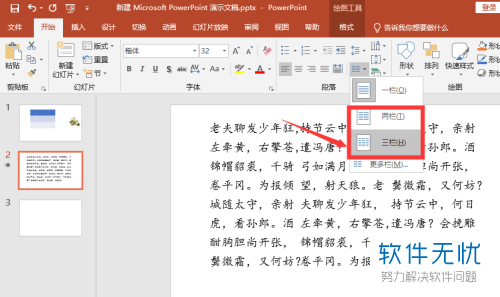
4. 此时,我们分栏后发现效果不是很明显,我们需要进行下一步,
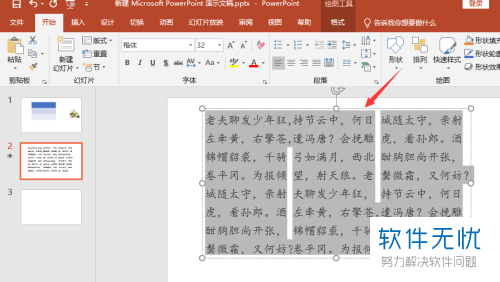
5. 第五步,我们重新点击分栏图标,在弹出的菜单选项中选择“更多栏”,
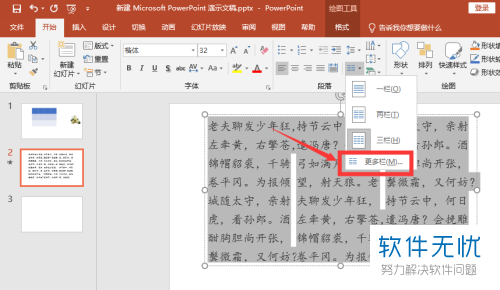
6. 此时,我们在弹出的窗口中可以发现我们的“间距”是0,我们需要将其修改为0.8(栏数如果有需要调整的,也可以自定义栏数),最后点击“确定”即可保存修改,
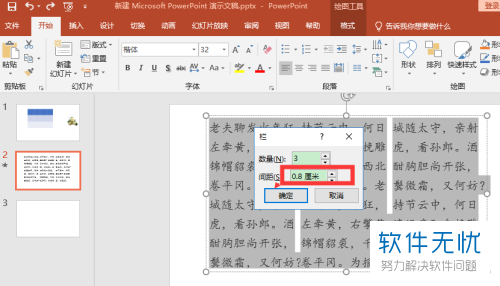
7. 如图所示,我们就可以发现我们分栏更加明显了。

以上便是小编给你们带来的如何在PPT中设置分栏的方法介绍,希望可以帮助到你们。
分享:
相关推荐
- 【其他】 WPS文字PDF为什么导出来会乱 04-26
- 【其他】 WPSppt怎么套模板 04-26
- 【其他】 WPS文字insert 04-26
- 【其他】 WPS文字生成图表 04-26
- 【其他】 WPS文字怎么旋转180度 04-26
- 【其他】 WPS文字圆形排列 04-26
- 【其他】 WPS文字颜色快捷键 04-26
- 【其他】 WPS文字阴影效果 04-26
- 【其他】 WPS文字右上角标注【1】 04-26
- 【其他】 WPS文字太长怎么弄两行 04-26
本周热门
-
iphone序列号查询官方入口在哪里 2024/04/11
-
输入手机号一键查询快递入口网址大全 2024/04/11
-
oppo云服务平台登录入口 2020/05/18
-
mbti官网免费版2024入口 2024/04/11
-
fishbowl鱼缸测试网址 2024/04/15
-
outlook邮箱怎么改密码 2024/01/02
-
光信号灯不亮是怎么回事 2024/04/15
-
哪个版本的qq可以无视群禁言 2017/05/05
本月热门
-
iphone序列号查询官方入口在哪里 2024/04/11
-
输入手机号一键查询快递入口网址大全 2024/04/11
-
oppo云服务平台登录入口 2020/05/18
-
mbti官网免费版2024入口 2024/04/11
-
outlook邮箱怎么改密码 2024/01/02
-
苹果官网序列号查询入口 2023/03/04
-
fishbowl鱼缸测试网址 2024/04/15
-
光信号灯不亮是怎么回事 2024/04/15
-
计算器上各个键的名称及功能介绍大全 2023/02/21
-
正负号±怎么打 2024/01/08












